ASP.NET Core Identity
Введение в ASP.NET Core Identity
Данное руководство устарело. Актуальное руководство: Руководство по ASP.NET Core 7
ASP.NET Identity представляет встроенную в ASP.NET систему аутентификации и авторизации. Данная система позволяет пользователям создавать учетные записи, аутентифицироваться, управлять учетными записями или использовать для входа на сайт учетные записи внешних провайдеров, таких как Facebook, Google, Microsoft, Twitter и других.
Так, создадим новый проект ASP.NET Core по типу ASP.NET Core Web App (Model-View-Controller) с типом аутентификации Individual User Accounts.:
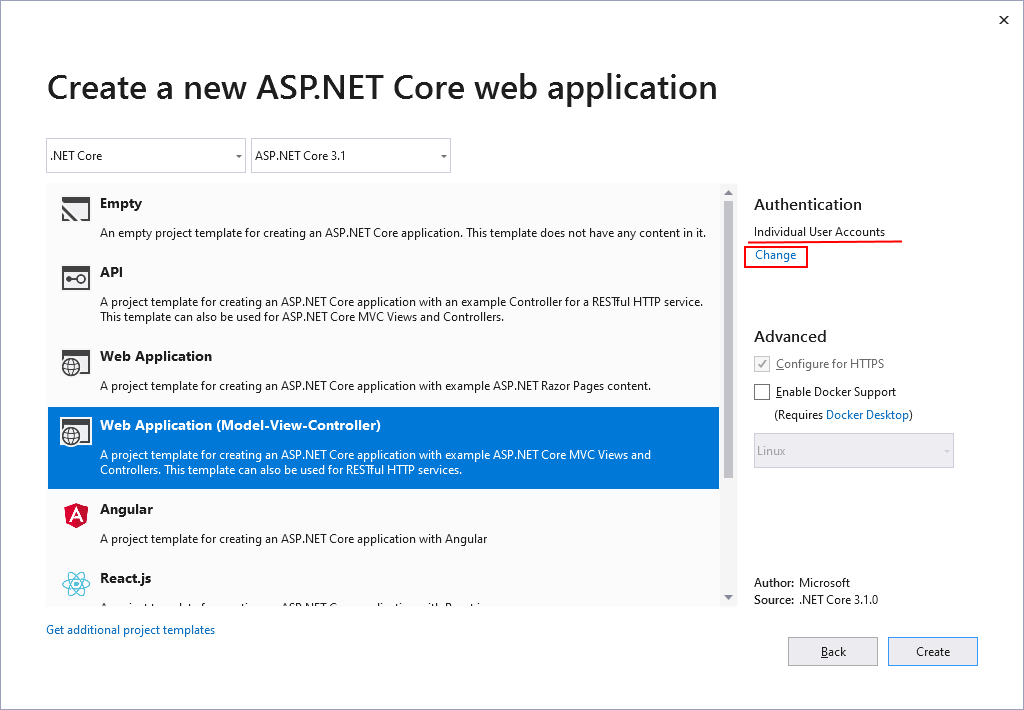
Для выбора типа аутентификации в окне выбора типа проекта в секции Authentication нажмем на ссылку Change. При нажати на эту ссылку откроется окно установки типа аутентифкации:
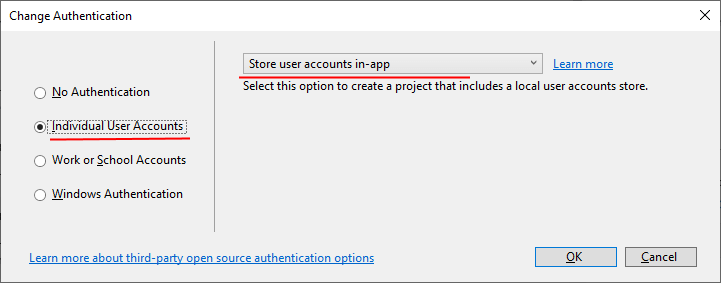
В этом окне соответственно надо указать Individual User Accounts и в центральной части Store user accounts in-app - сохранение учетных данных пользователей в локальной базе данных.
В итоге будет следующий проект:
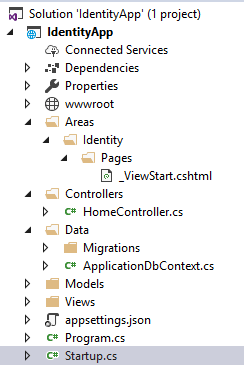
По большому счету сообственно от Identity здесь по умолчанию добавлено не так много функционала. В частности, добавлен класс ApplicationDbContext - контекст данных для работы с Identity. В папке Areas->Identity->Pages можно найти файл _ViewStart.cshtml. И есть некоторые изменения в файле Startup.
Однако в отличие от предыдущих версий ASP.NET Core в проект по умолчанию не добавляется никаких контроллеров, моделей, представлений, которые обеспечили бы нам полноценную работу с Identity сразу после создания проекта. И весь этот функционал необходимо добвлять самим. Но тем не менее Visual Studio позволяет добавить весь необходимый функционал. Для этого нажмем на название проекта правой кнопкой мыши и в контекстном меню выберем пункт Add -> New Scaffolded Item
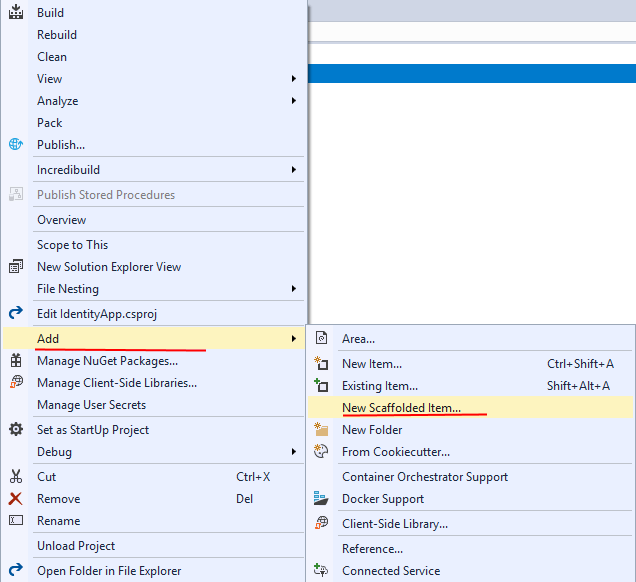
Далее в открывшемся окне выберем Idenity:
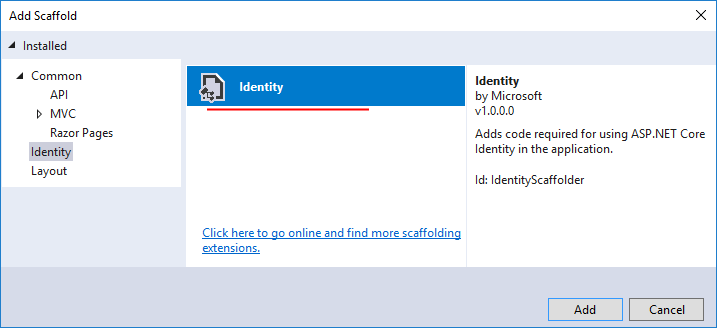
Затем отроется окно, где необходимо указать, какой именно функционал будет добавлен. Здесь очень много различных опций:
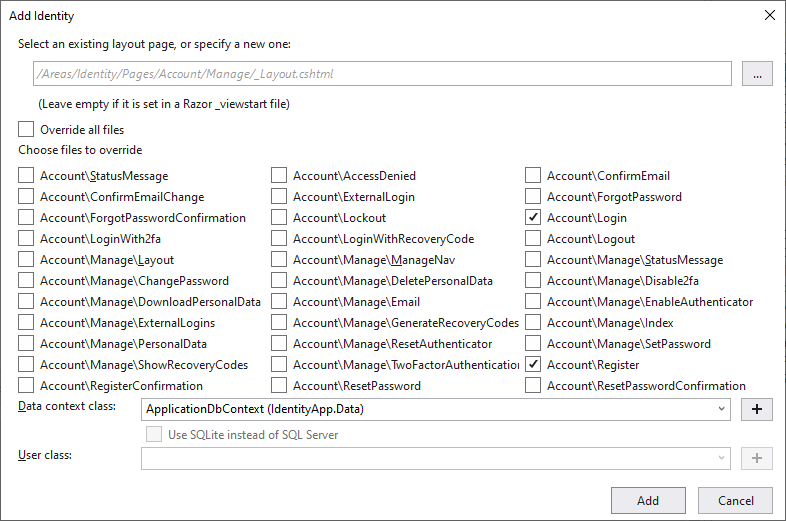
В частности, к примеру, я отметил пункты Account/Login и Account/Register, то есть функционал для регистрации и входа в приложение.
Кроме того, в поле Data context class надо указать класс контекста данных. По умолчанию при создании в проект уже добавляется
класс контекста, который можно указать в этом поле.
Опционально также можно указать путь внутри проекта к мастер-станице и класс пользователя. Но можно также оставить эти поля пустыми, как в моем случае.
После указания всех настроек нажмем на кноку Add, и в проект будет добавлен весь указанный функционал.
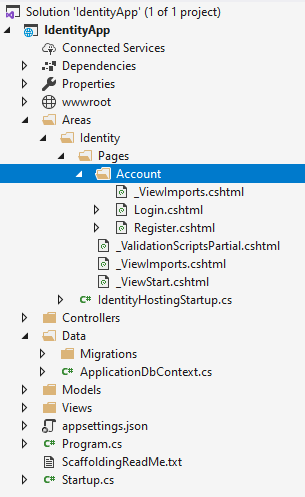
Поскольку я отметил пункты Account/Login и Account/Register, то в папке Areas/Idenity/Pages/Account
можно будет найти Razor-страницы Login и Register, выполняющих соответствующие функции.
Вне зависимости от того, какие функции мы отметили при добавлении Identity, весь функционал по работе с учетными записями помещается в папку Areas/Identity. Начиная с версии ASP.NET Core 2.1 это страницы Razor Pages, которые выполняют какую-то определенную задачу - вход в систему, регистрацию и так далее.
Но чтобы все эти станицы могли выполнять свою роль, в классе Startup добавляется конфигурация Identity. В его методе ConfigureServices() в приложение добавляются сервисы Identity:
public void ConfigureServices(IServiceCollection services)
{
//.......................
// добавление ApplicationDbContext для взаимодействия с базой данных учетных записей
services.AddDbContext<ApplicationDbContext>(options =>
options.UseSqlServer(Configuration.GetConnectionString("DefaultConnection")));
// добавление сервисов Idenity
services.AddDefaultIdentity<IdentityUser>(options => options.SignIn.RequireConfirmedAccount = true)
.AddEntityFrameworkStores<ApplicationDbContext>();
//........................
}
Во-первых, здесь добавляются сервисы Entity Framework, которые используются для работы с базой данных, хранящей учетные записи. Все настройки подключения
заданы в файле appsettings.json в узле ConnectionStrings.
А в методе Configure() функционал аутентификации и авторизации на основе системы Identity становится доступным через вызовы методов UseAuthentication
и app.UseAuthorization(), как и в любой системе аутентификации и авторизации в ASP.NET Core:
public void Configure(IApplicationBuilder app, IHostingEnvironment env)
{
//..........................
app.UseAuthentication();
app.UseAuthorization();
//.................................
}
При начале работы с проектом нам надо учитывать, что он использует Entity Framework, поэтому прежде всего нам надо выполнить миграции, чтобы создать базу данных. В проекте уже по умолчанию есть миграции, которые нам осталось применить. Для этого откроем окно Package Manager Console и введем в командную строку следующую команду:
Update-Database
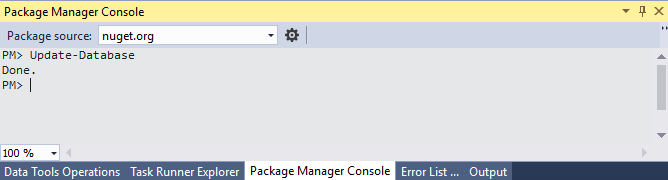
Запустим проект на выполнение. И в меню веб-страницы мы увидим дополнительные пункты для регистрации и входа на сайт:
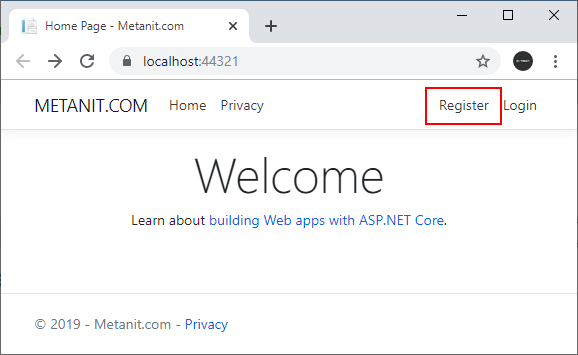
Нажмем на кнопку регистрации и перед нами откроется форма для регистрации нового пользователя. Введем в нее какие-нибудь данные:
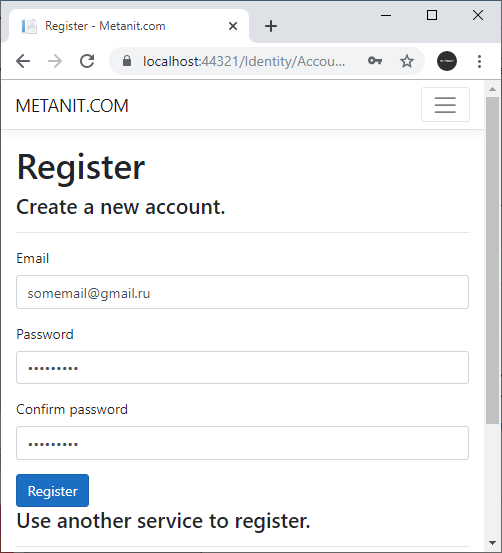
И после регистрации в базу данных будет добавлен новый пользователь, а нас перенаправят на страницу подтверждения регистрации:
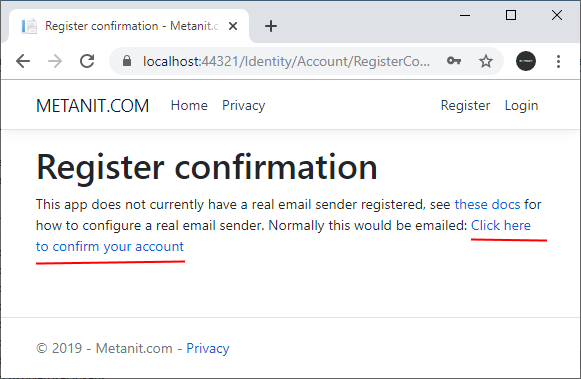
На этой странице нажмем на ссылку "Click here to confirm your account". По умолчанию при создании пользователя в базе данных в таблице пользователей в поле "EmailConfirmed" устанавливается значение False. От этого зависит возможности пользователя. В частности, пока он не подтвердит свой email, он даже не сможет войти в приложение. По умолчанию, в приложении нет конечно никаких возможностей по подтверждению через электонную почту. И нажатие на данную ссылку как раз симулирует подтверждение аккаунта.
Далее с логином и паролем созданного пользователя мы сможем заходить в приложение.
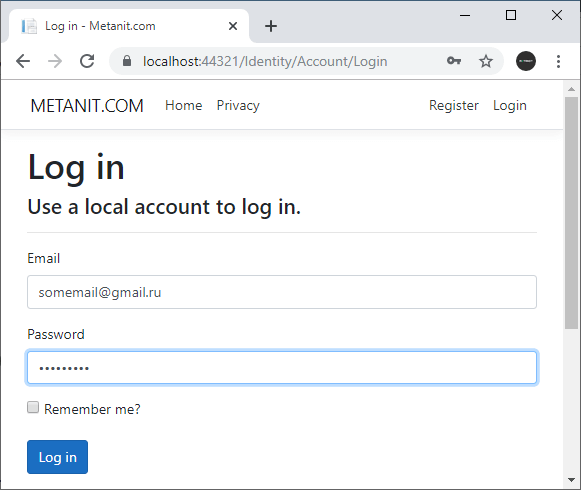
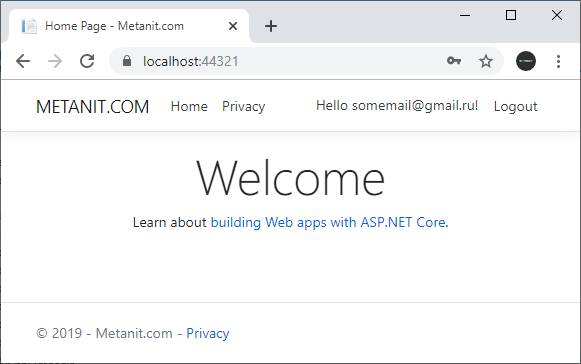
При желании мы можем найти базу данных в окне SQL Server Object Explorer по имени, заданному в файле appsettings.json. В частности, в таблице dbo.AspNetUsers, которая предназначена для хранения пользователей, мы как раз сможем обнаружить данные добавленного пользователя.
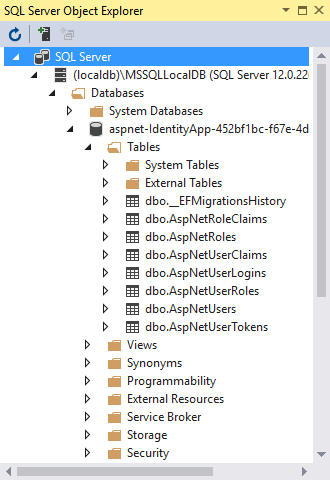
- Глава 1. Введение в ASP.NET Core
- Глава 2. Основы ASP.NET Core
- Запуск приложения. Класс Program
- Класс Startup
- Конвейер обработки запроса и middleware
- Методы Use, Run и делегат RequestDelegate
- Методы Map и MapWhen
- Создание компонентов middleware
- Конвейер обработки запроса
- IWebHostEnvironment и окружение
- Статические файлы
- Работа со статическими файлами
- Обработка ошибок
- Работа с HTTPS
- Глава 3. Сервисы и Dependency Injection
- Глава 4. Конфигурация
- Глава 5. Состояние приложения. Куки. Сессии
- Глава 6. Логгирование
- Глава 7. Маршрутизация
- Глава 8. ASP.NET Core MVC
- Глава 9. Контроллеры
- Глава 10. Представления
- Глава 11. Маршрутизация в ASP.NET Core MVC
- Глава 12. Модели
- Глава 13. HTML-хелперы
- Глава 14. Tag-хелперы
- Глава 15. View Component
- Глава 16. Метаданные и валидация модели
- Глава 17. Работа с данными в Entity Framework в MVC
- Подключение и создание базы данных в Entity Framework Core
- Операции с моделями. Создание и вывод
- Операции с моделями. Редактирование и удаление
- Сортировка
- Создание tag-хелпера сортировки
- Фильтрация
- Постраничная навигация
- Tag-хелпер для постраничной навигации
- Объединение сортировки, фильтрации и пагинации
- Tag-хелпер пагинации с сортировкой и фильтрацией
- Глава 18. Razor Pages
- Введение в Razor Pages
- Добавление RazorPages в пустой проект
- Обработка запросов. Передача форм
- Привязка свойств RazorPage к параметрам запроса
- Параметры маршрутов в Razor Pages
- Обработчики страницы
- Возвращение результата
- Переадресация и создание ссылок
- Подключение к базе данных
- Создание и вывод объектов из базы данных
- Изменение и удаление в базе данных
- Глава 19. Web API
- Глава 20. Фильтры
- Глава 21. Аутентификация и авторизация
- Глава 22. ASP.NET Core Identity
- Введение в ASP.NET Core Identity
- Основные классы в ASP.NET Core Identity
- Добавление Identity в проект с нуля
- Регистрация и создание пользователей в Identity
- Авторизация пользователей в Identity
- Управление пользователями
- Изменение пароля
- Валидация пароля
- Валидация пользователя
- Управление ролями
- Инициализация БД ролями и пользователями
- Глава 23. Клиентская разработка
- Глава 24. Производительность и кэширование
- Глава 25. Сервер и публикация приложения
- Глава 26. Тестирование
- Глава 27. URL Rewriting
- Глава 28. Глобализация и локализация
- Глава 29. SignalR Core
- SignalR Core. Первое приложение
- Создание и конфигурация хабов
- Клиент javascript
- Контекст хаба, подключение и отключение клиентов
- Взаимодействие с клиентами
- IHubContext
- Отправка сложных объектов
- Аутентификация и авторизация на основе куки
- Аутентификация и авторизация с помощью токенов
- Пользователи
- Группы
- Клиент на Xamarin Forms
- Глава 30. CORS и кросс-доменные запросы
- Глава 31. Dapper
- Глава 32. React.JS
- Глава 33. Дополнительные статьи